
1-usul: Format fabrikasi
Format fabrikasi - turli fayl formatlarini va videodan audio-ni boshqarish uchun yaratilgan bepul dasturiy ta'minot. U funktsiyalar va qo'shimcha formatlangan sozlamalar uchun, uni kerakli quvvat va kerakli parametrlar bilan olishni ta'minlaydi.
- Format fabrikasini yuqoridagi havolada yuklab oling va kompyuteringizga o'rnating. Birinchi ishga tushirilgandan so'ng "Audio" bo'limini kengaytiring.
- "MP3" bo'limini tanlang.
- Yangi oyna ochadi, bu erda fayllarni qo'shish uchun - Qo'shishni boshlash uchun tegishli tugmani bosing.
- "Explorer" oynasida ochilgan elementni toping.
- Qo'shilgan konversiya fayllari alohida ro'yxat sifatida namoyish qilinadi. Agar kerak bo'lsa, format fabrikasi papkani darhol partiyaning konversiyasi uchun kesib o'tishi mumkin.
- Agar MP3 tahrirlash kerak bo'lsa, "sozlash" tugmachasini bosing.
- Yakuniy sifat, bitrilik, ovoz balandligi parametrlari va kanallarini o'rnating. Sifatning sifati va yomon narxi, kamroq bo'shliq yakuniy faylni egallaydi.
- Tayyorlik bilan fayllarning qo'shilishi va konfiguratsiyasini bajarish uchun "OK" ni bosing.
- O'zining holati ko'rsatiladigan barcha roliklar derazaning o'ng tomoniga muvaffaqiyatli qo'shilganligiga ishonch hosil qilish, so'ngra ularning holati aks ettiriladigan va keyin "Boshlash" ni bosing.
- Alohida chiziqda taraqqiyotni kuzatib boring, ularning holati real vaqt rejimida o'zgaradi.
- Masalan, ishlov berishdan keyin amalga oshiriladigan ilg'or harakatlar kompyuterni o'chirib qo'yish mumkin.
- Operatsiyani muvaffaqiyatli amalga oshirgandan so'ng, papka avtomatik ravishda tayyor fayl bilan ochiladi yoki dastur menyusidan o'tishingiz mumkin. Unda siz tinglash uchun allaqachon mavjud bo'lgan MP3 formatida tayyor izni topasiz.
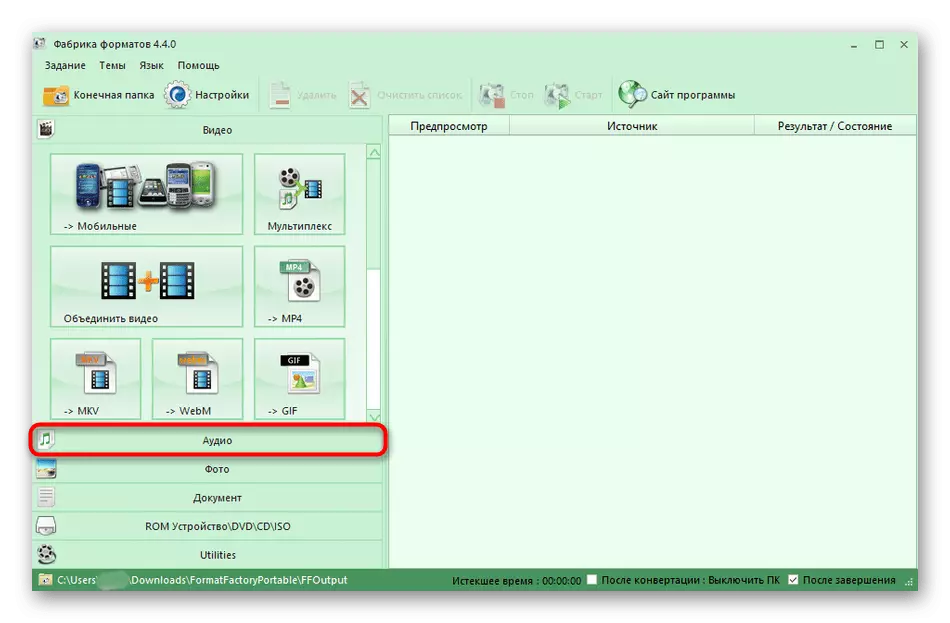
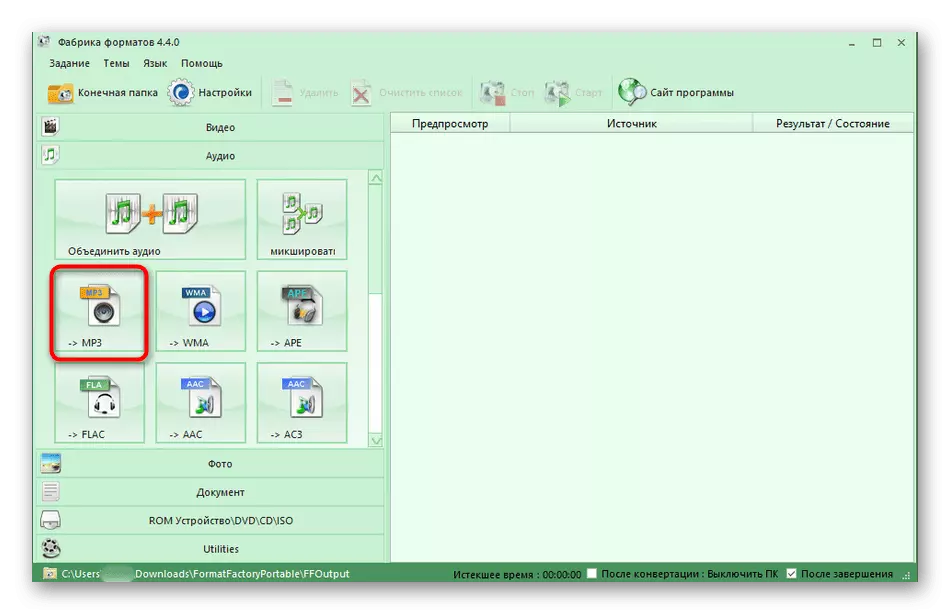
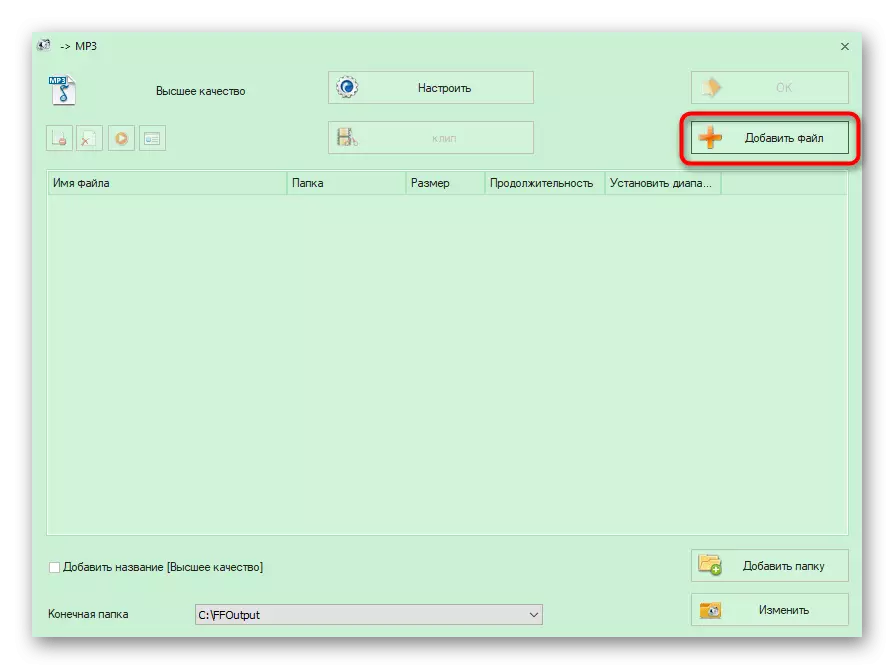
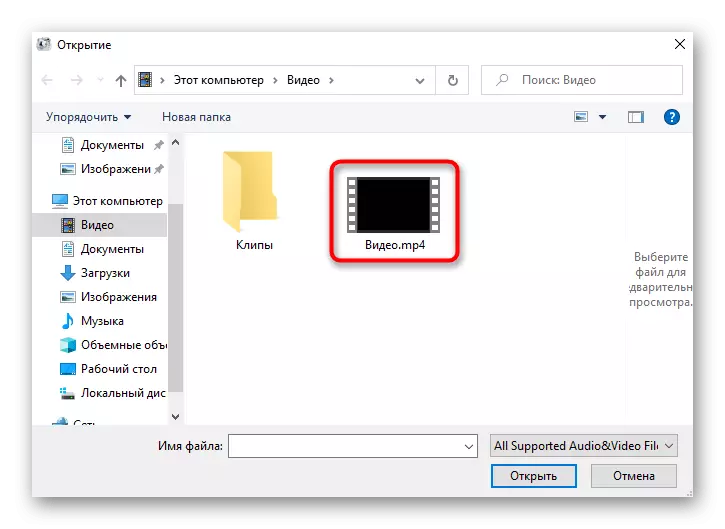
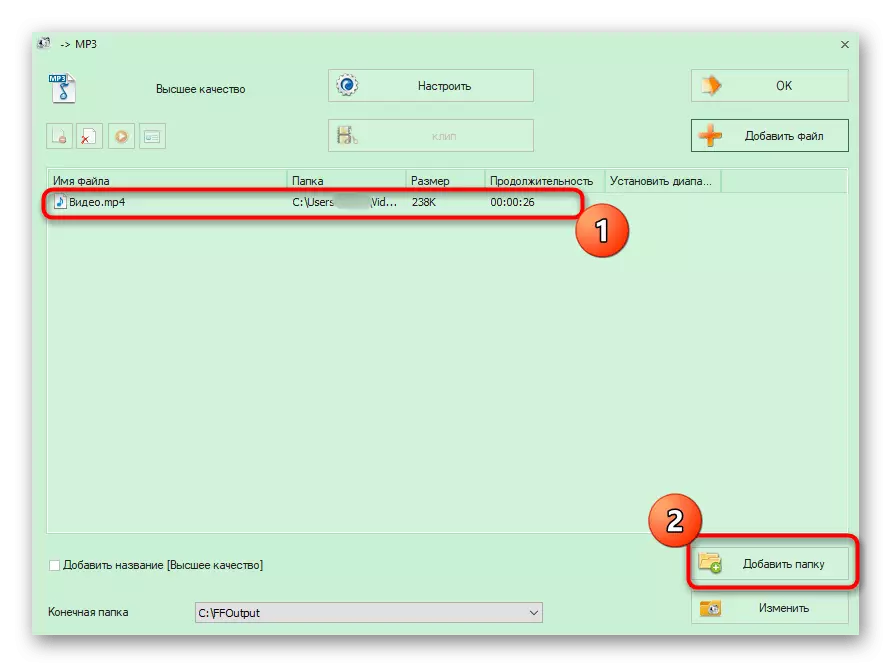
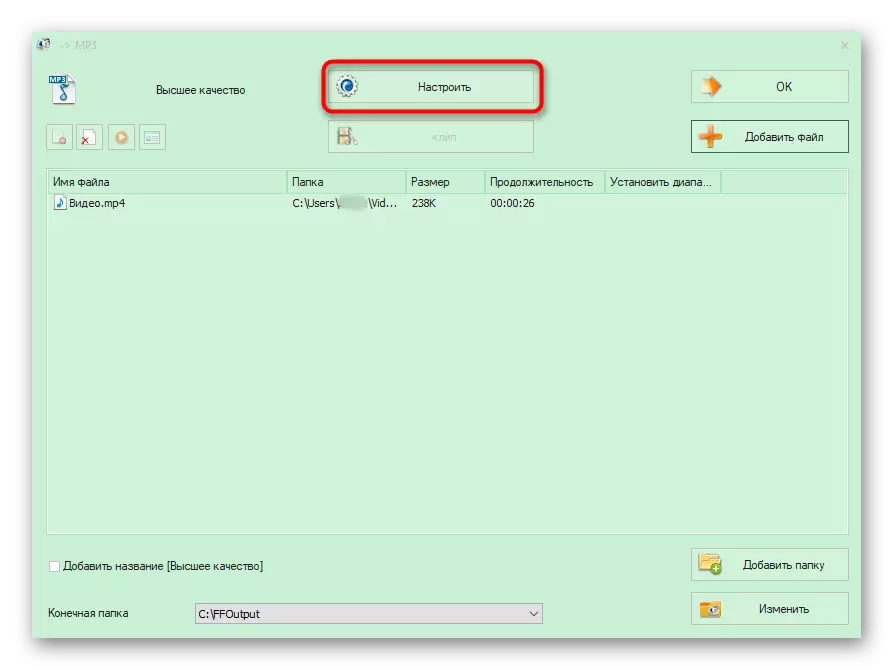
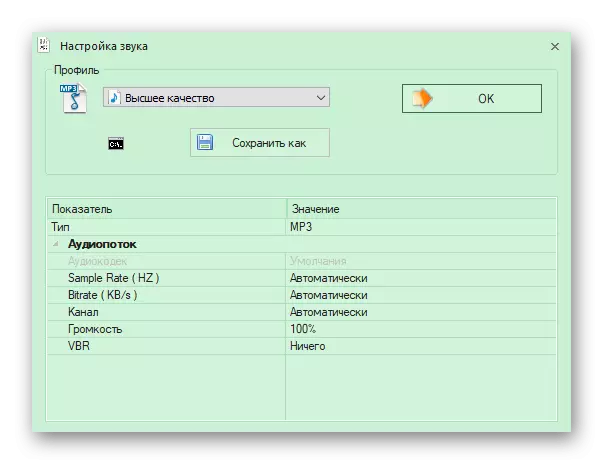
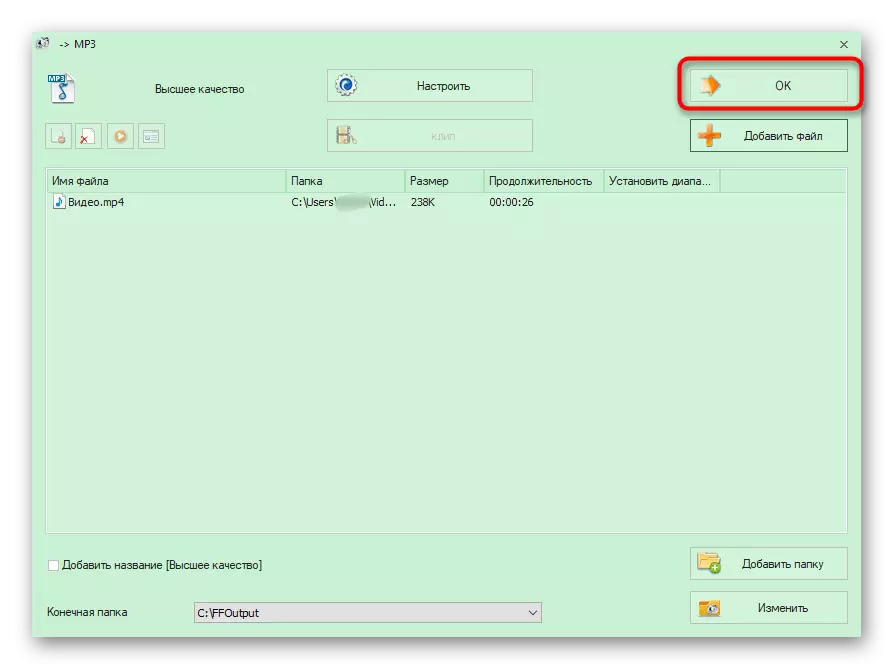
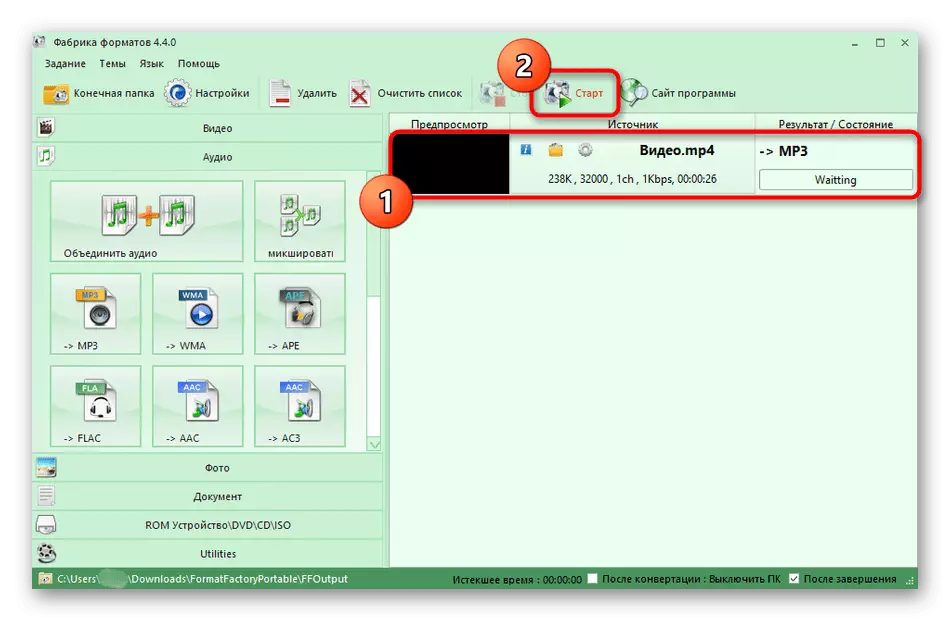
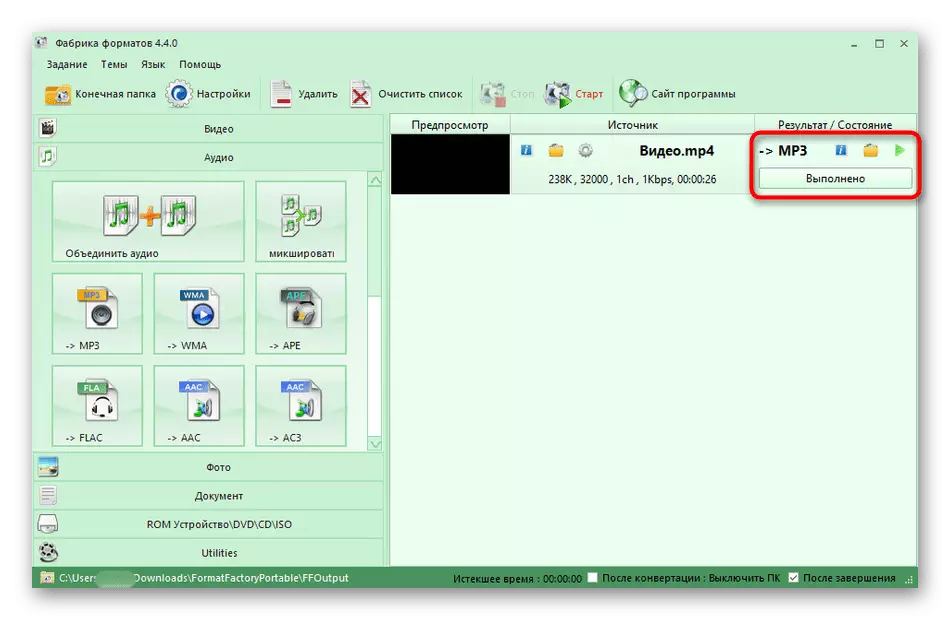
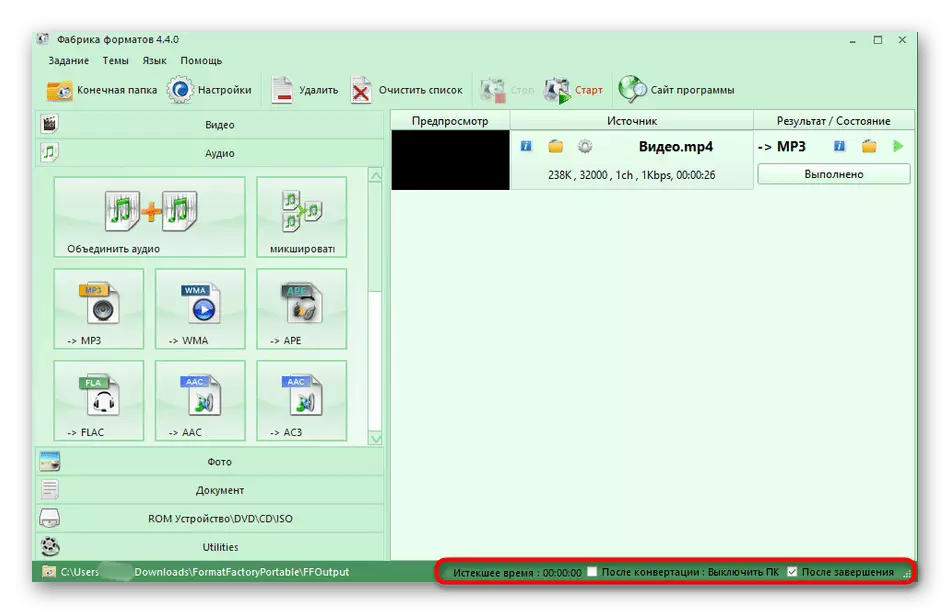
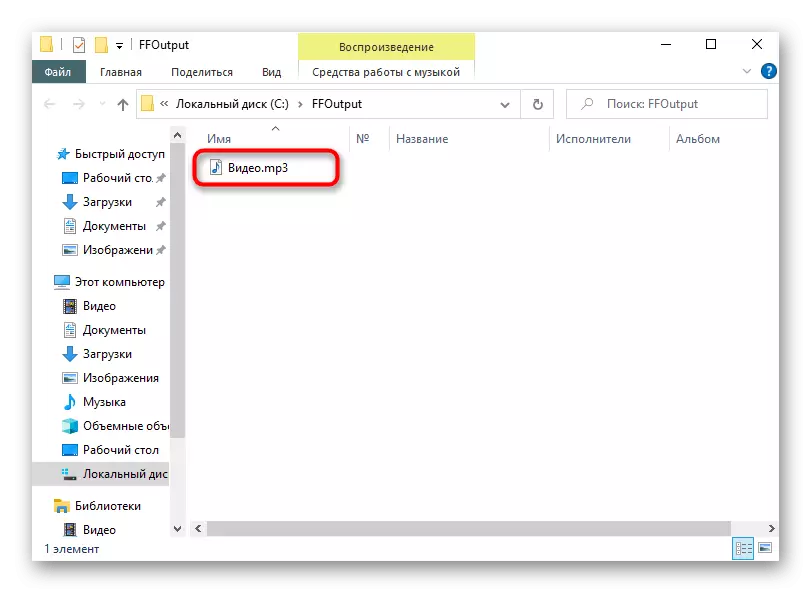
2-usul: FreeMeak Video Converter
Freemake Video Converter Videoni aylantirishda foydali bo'lishi mumkin, shuningdek fayllarni almashtirish uchun shunga o'xshash dasturiy ta'minotga xos bo'lgan asosiy funktsiyalar mavjud.
- Freemoxe Video Converter muvaffaqiyatli ishga tushirilgandan so'ng, siz faylni qo'shish uchun "Video" tugmachasini bosib, yuqori paneldan foydalanishingiz kerak bo'ladi.
- "Explorer" oynasi dastur tomonidan qo'llab-quvvatlanadigan formatda saqlanadigan videoni topib olish uchun namoyish qilinadi.
- Videoda keraksiz bo'laklar mavjud bo'lganda, biz juda foydali bo'lishi mumkin bo'lgan muhim vositani ta'kidlaymiz. Faylni qo'shgandan so'ng, muharrirni ochish uchun qaychi shaklida belgini bosing.
- Asboblar panelidan foydalaning, parchalarni ajratib oling va olib tashlang, so'ngra materialni to'g'ri kesib tashlaganiga ishonch hosil qiling.
- "MP3" tugmachasini bosish orqali pastki panel orqali amalga oshiriladigan konversiya uchun formatni tanlash.
- Tayyorlangan tarkibni saqlamoqchi bo'lgan joyni tanlang, so'ng "Konvert" ni bosing.
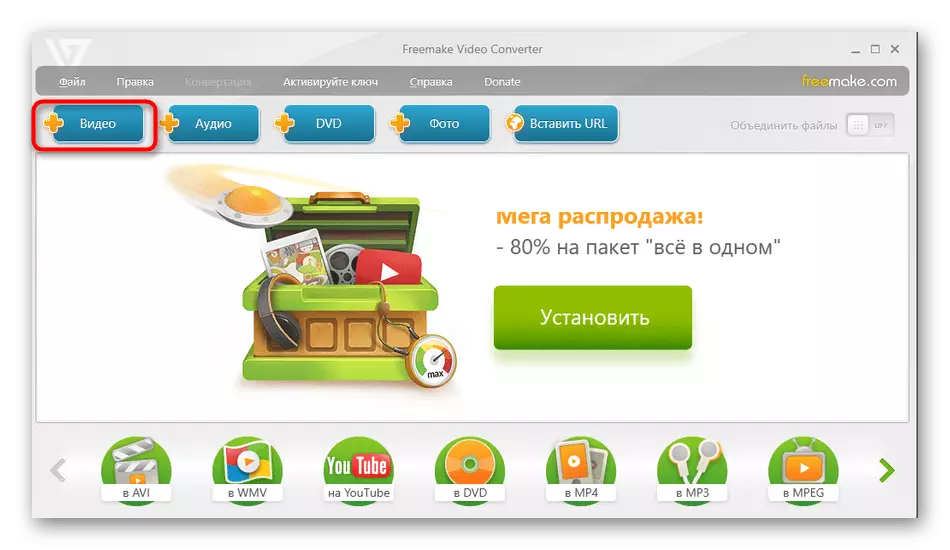
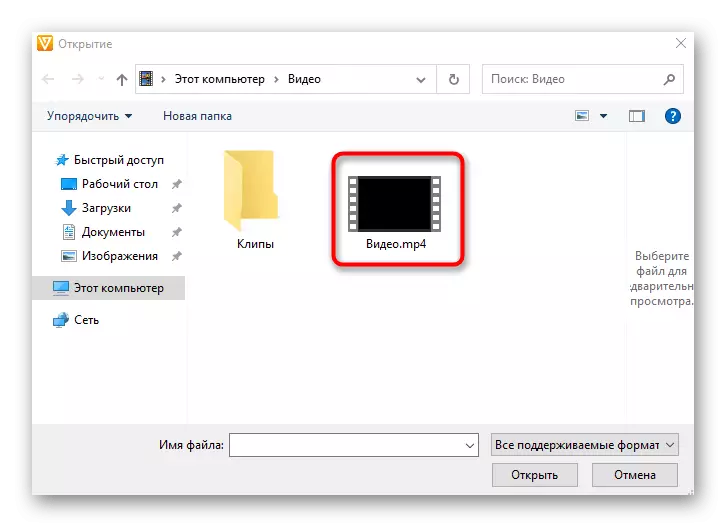
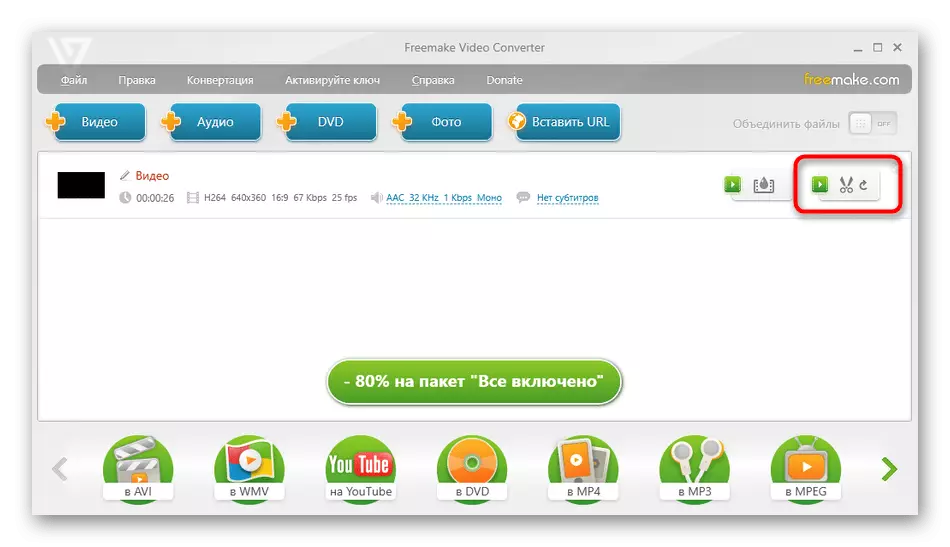
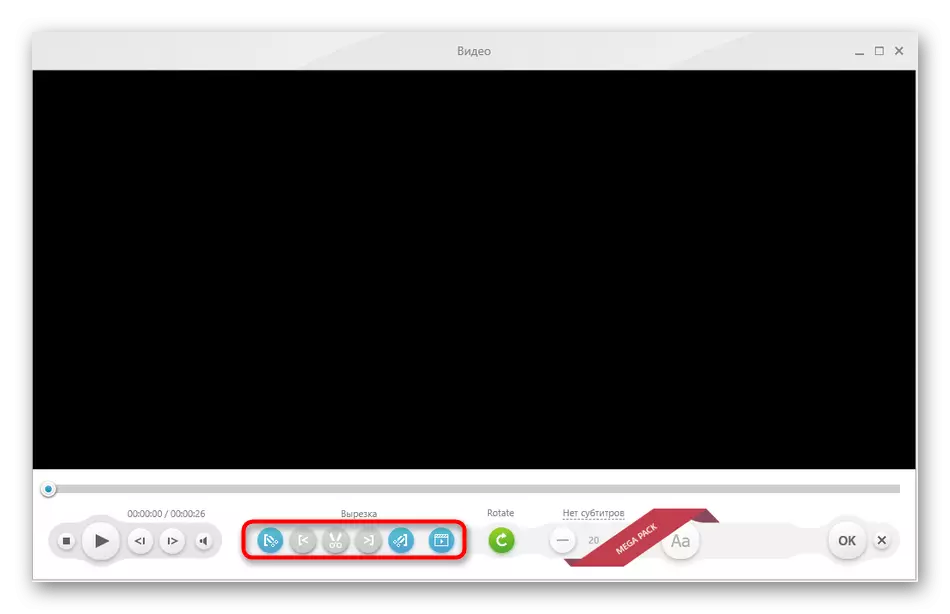
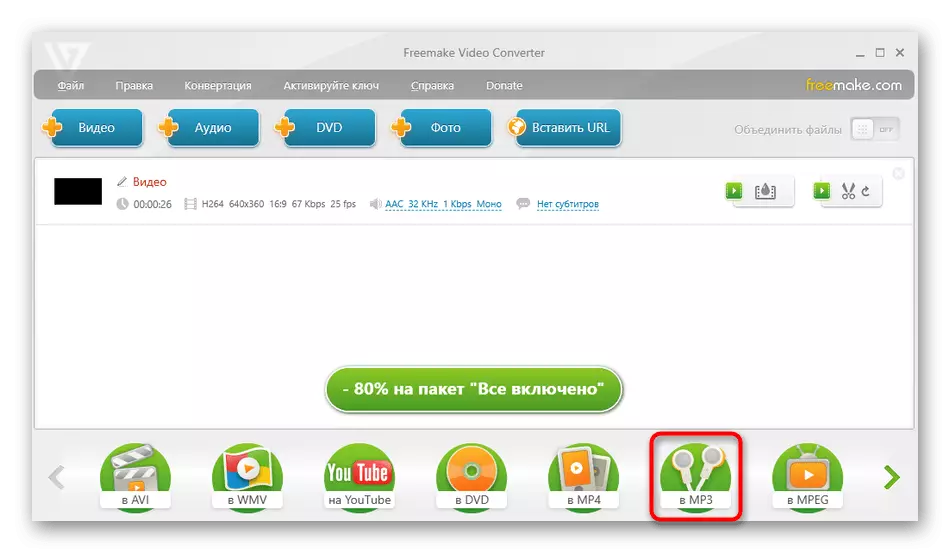
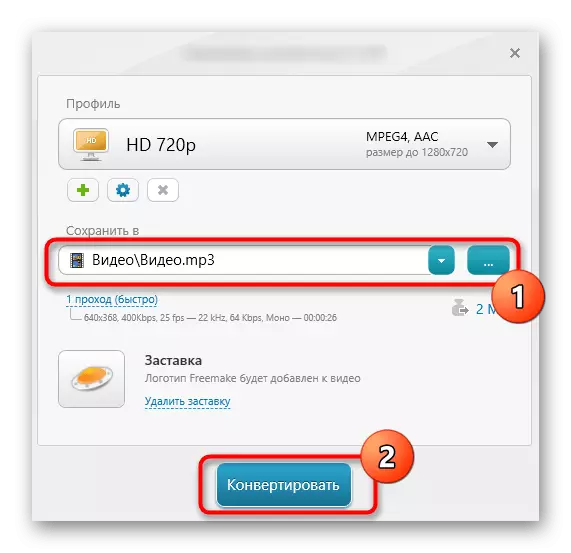
Bu faqat qayta ishlashning tugashini kutish kerak. Agar video dastlab diskdagi bo'sh joyni egallab olgan bo'lsa, konversiya jarayoni kechikishi mumkin. Boshqa maqsadlar paytida bu kompyuterni hech narsa to'sqinlik qilmaydi, ammo uning tezligi freemeyak video konvertor protsessoridagi katta yuk tufayli uning tezligi pasayishiga e'tibor bering.
3-usul: Har qanday video konvertor
Agar oldingi ishlov berishdan oldin MP3 faylining qo'shimcha parametrlari bo'lmasa, biz MP3 faylining qo'shimcha parametrlari yo'qligi sababli, biz sizga har qanday video konvertoriga e'tibor berishni maslahat beramiz. Ushbu bepul dasturiy ta'minot eng mashhur formatlar va batafsil format sozlamalarini qo'llab-quvvatlaydi.
- Dasturni boshqarish, siz fayllarni tanlangan maydonga olib chiqishingiz yoki "Explorer" ni ochish uchun maxsus mo'ljallangan tugmani bosing.
- Qo'shilgandan so'ng, konversiya formati tanlangan holda ochiladigan menyuni kengaytiring.
- Menyuni menyusida musiqa fayllarini tanlash orqali ma'lumotlar turiga qarab saralashdan foydalaning.
- Keyin, o'ng blokda MP3 ni tanlang.
- Kengaytirilgan sozlamalar "Ovoz sozlamalari" ni bosish orqali ochiq.
- Endi siz kodek haqida qaror qabul qilishingiz, bitlam, audio kanallarni sozlashingiz mumkin.
- Hamma narsa sozlanganda, konversiyani boshlash uchun "Konvertatsiya" ni bosing.
- Bajarilgan operatsiyadan so'ng, bir zum tinglash mumkin bo'lgan musiqiy kompozitsiya bilan katalog ochiladi.
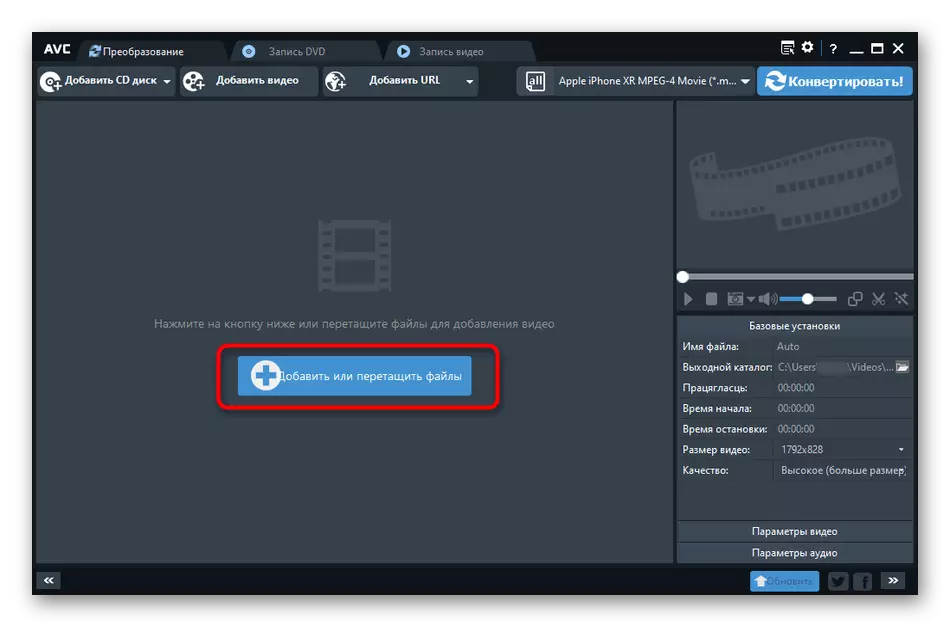
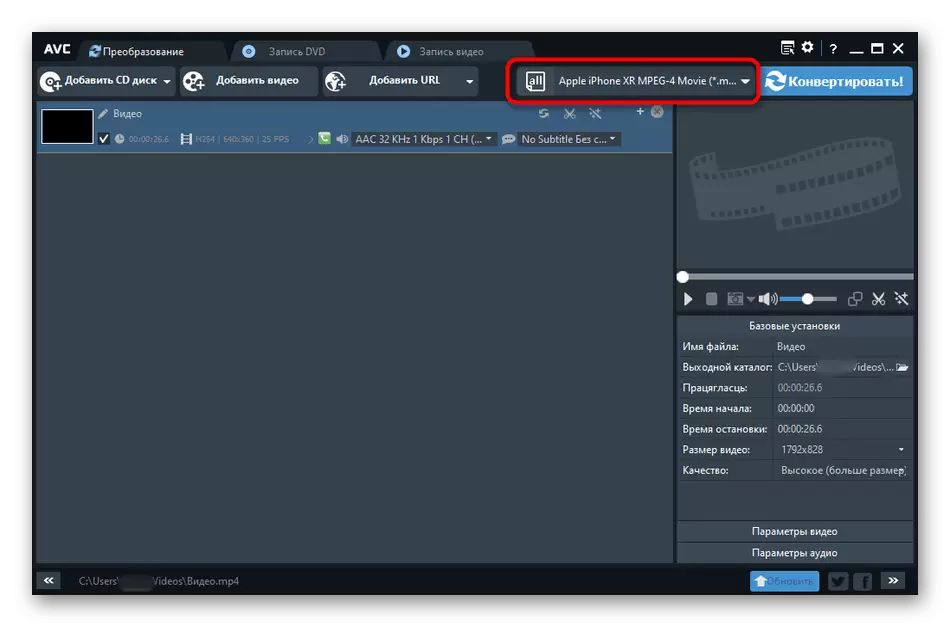
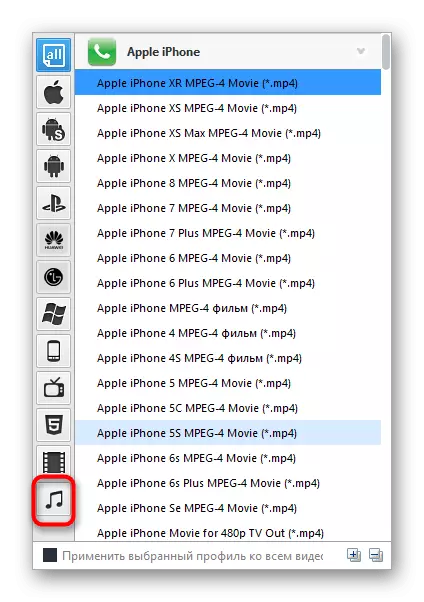
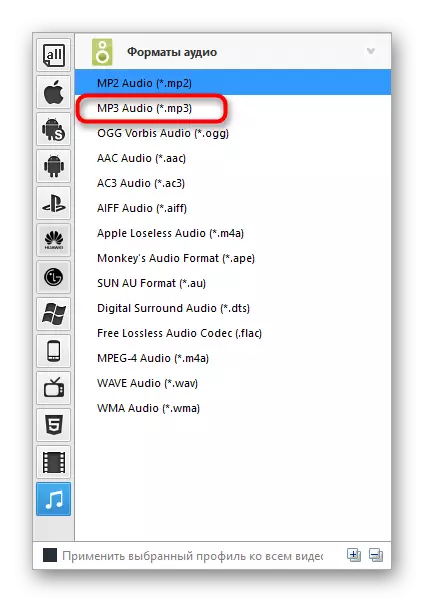
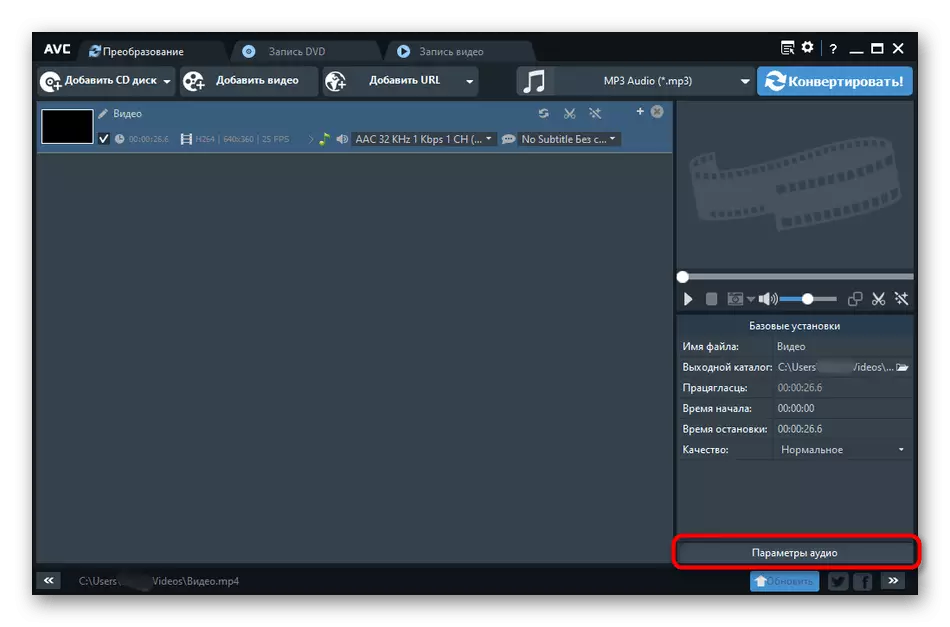
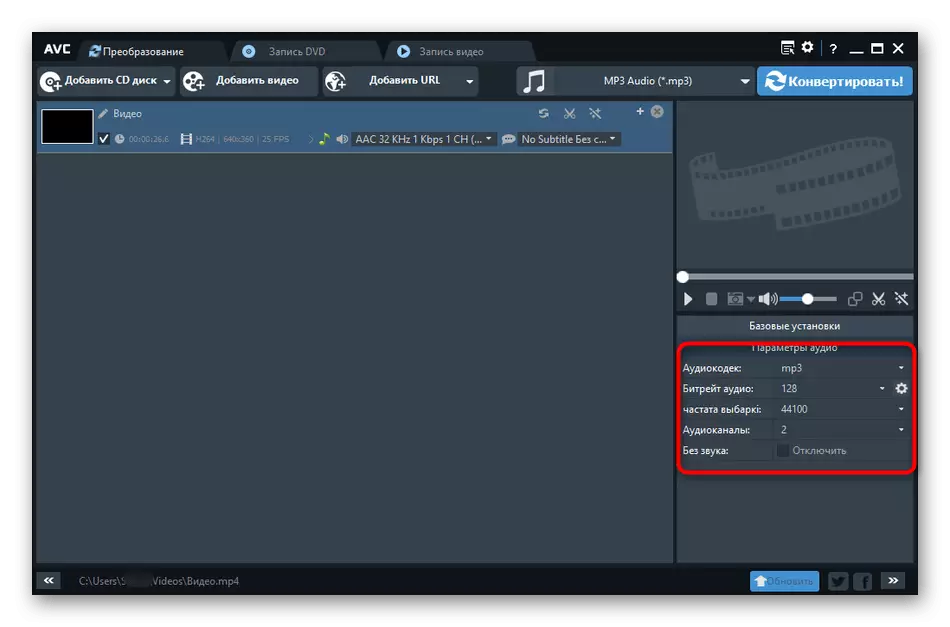
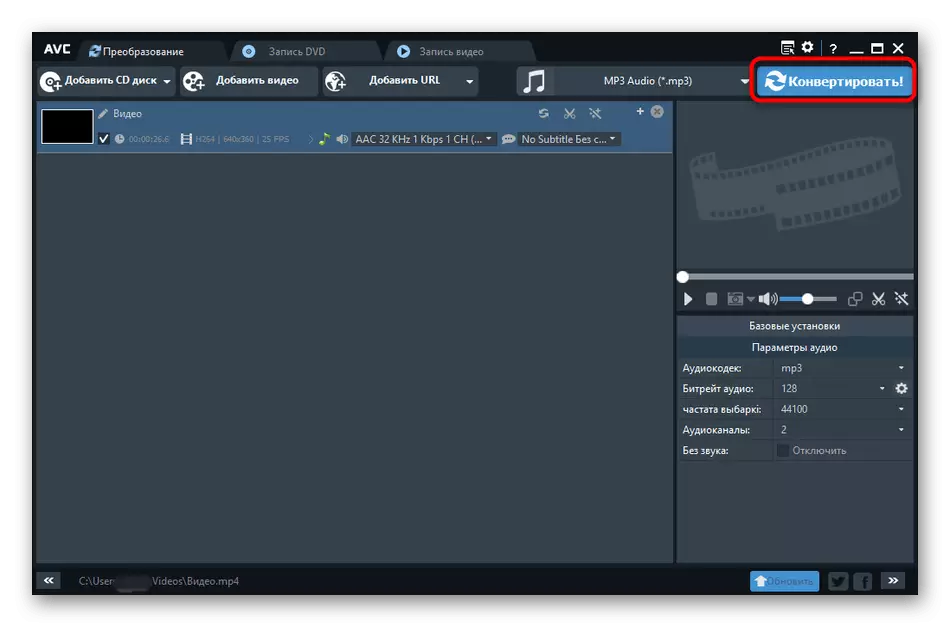
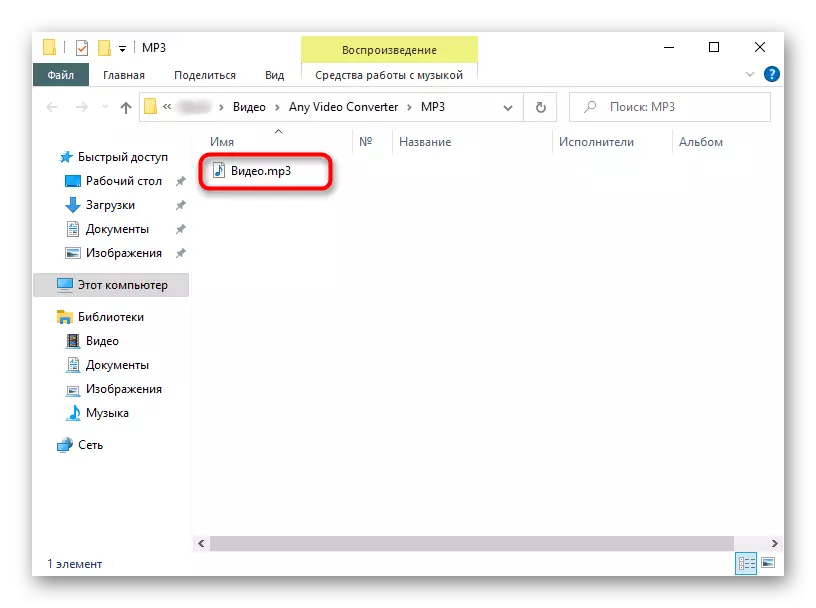
Ushbu maqola doirasida biz videoni mp3 ga aylantirishingizga imkon beradigan eng mashhur uchta dasturni ko'rib chiqdik, ammo bundan ham ko'proq narsa bor. Ularning barchasi bir-biriga o'xshash, ammo faqatgina nuanslarda farq qiladi. Agar sizda ushbu parametrlarga ega bo'lmagan bo'lsa, quyidagi boshqa echimlar bo'yicha sharh bilan tanishishni tavsiya qilamiz.
Batafsil: Videoni konvertatsiya dasturlari
